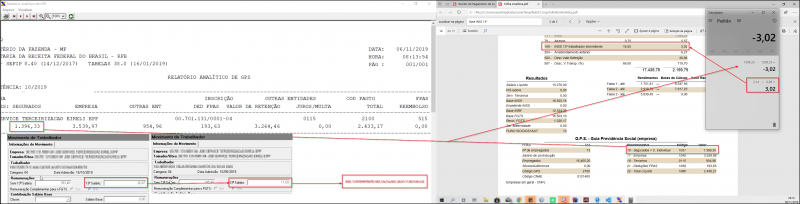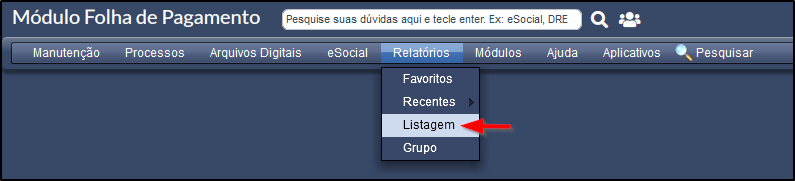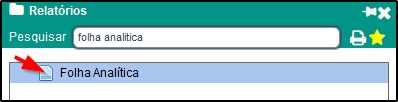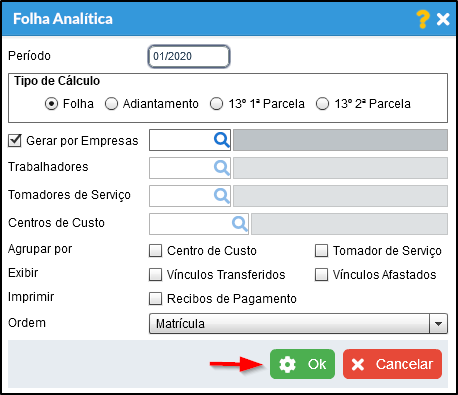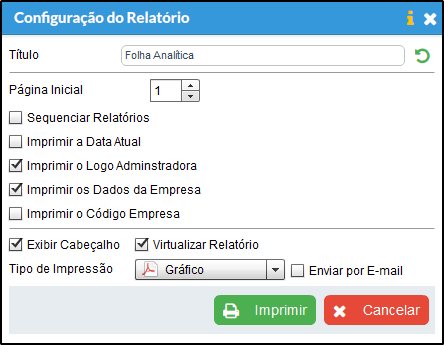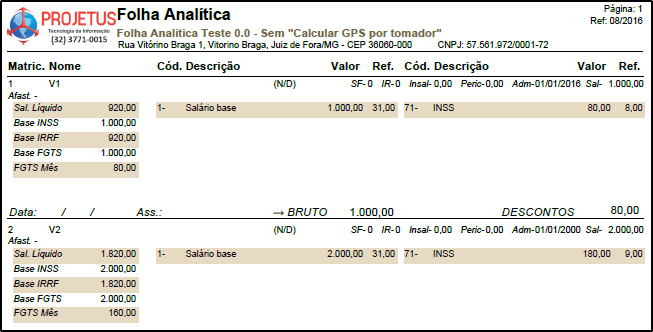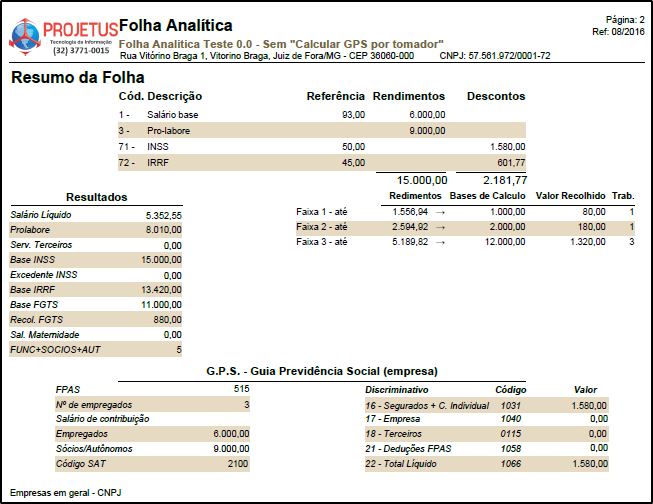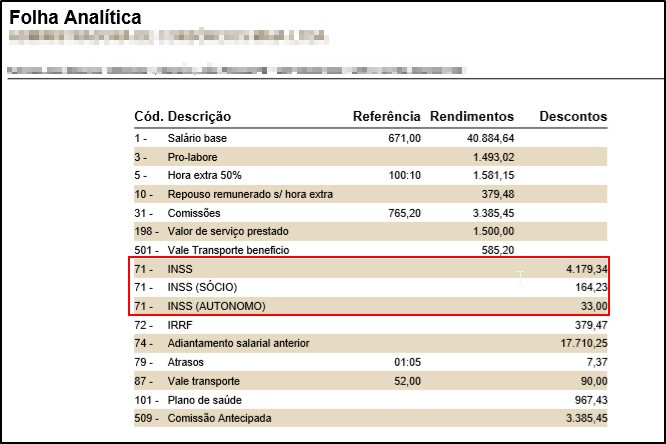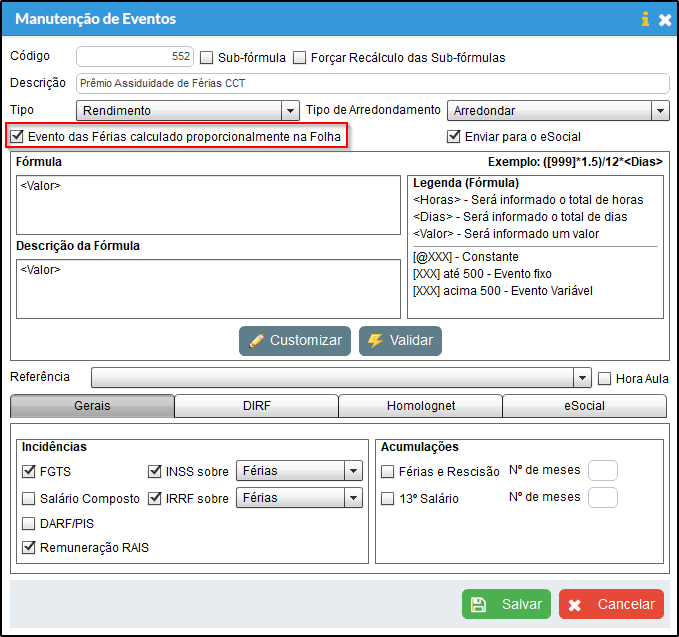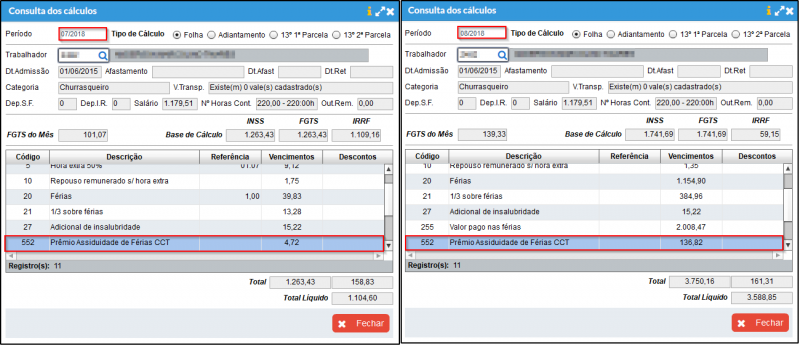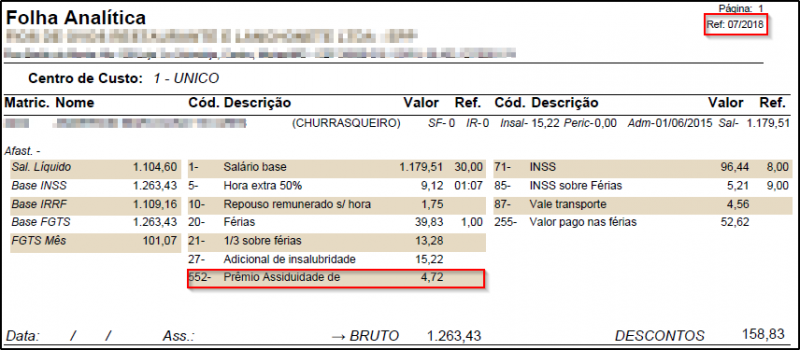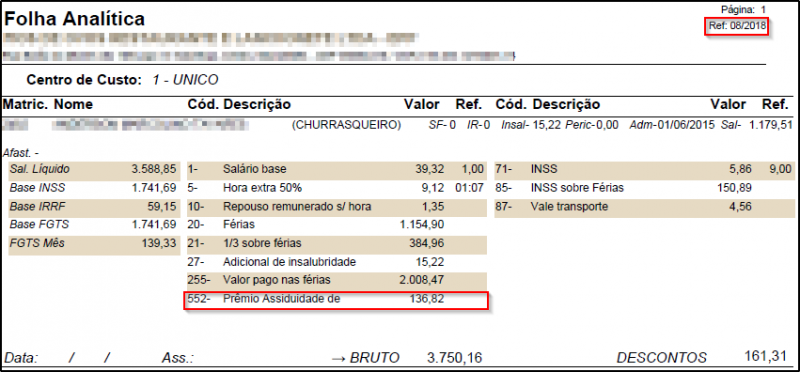Folha Analítica
Índice
Definição
O relatório Folha Analítica contempla toda a movimentação calculada no período para os trabalhadores, detalhando seus eventos. Ao final é apresentado um resumo dos eventos, valores acumulados para cálculo da guia de GPS e demais cálculos.
Pré-Requisitos
É necessário ter efetuado os cálculos antes de acessar essa função. Consulte as seguintes vídeo aulas:
- Vídeo Aula - 6.10 - Folha de Pagamento - Cálculo da Folha Mensal
- Vídeo Aula - 6.11 - Folha de Pagamento - Cálculo de Adiantamento
- Vídeo Aula - 6.12 - Folha de Pagamento - Cálculo de Férias
- Vídeo Aula - 6.13 - Folha de Pagamento - Cálculo de Rescisão
- Vídeo Aula - 6.14 - Folha de Pagamento - Cálculo de 13º Salário
Observações
- Caso tenha eventos marcados como 'Manual', após o cálculo não terá insumos para incluir o valor do Salário Líquido no relatório Folha Analítica.
- Caso tenha cálculo de rescisão complementar para os trabalhadores, os mesmos irão se apresentar no relatório da Folha Analítica.
- Quando houver INSS de 13º de Intermitente será gerado uma diferença entre SEFIP e Folha Analítica, pois não há aonde informar esse valor na SEFIP, porém ele precisa ser recolhido.
Procedimentos
a) No módulo Folha de Pagamento, vá em Relatórios > Listagem.
b) Localize o relatório "Folha Analítica" na lista (ou utilize o campo "Pesquisar").
c) Na tela "Folha Analítica" informe os dados descritos abaixo após, clique em "Ok".
- Informe o "Período". Referência em que o cálculo será buscado.
- Informe o "Tipo de cálculo" a ser buscado.
- Marque a opção "Gerar por Empresas" e selecione as Empresas desejadas, caso queira imprimir a folha para mais de uma Empresa.
- Informe os "Trabalhadores". Selecione um ou mais trabalhadores, caso nenhum seja informado todos serão exibidos.
- Informe os "Tomadores". Selecione um ou mais tomadores, caso nenhum seja informado todos serão exibidos.
- Informe os "Centros de Custo". Selecione um ou mais centros de custo, caso nenhum seja informado todos serão exibidos.
- Marque "Agrupar por" para agrupar as informações por centro de custo e/ou por tomadores de serviços.
- Marque "Vínculos Transferidos" para incluir os vínculos que foram transferidos para outra Empresa na Folha Analítica.
- A Partir da versão 4.2.09 Marque Vínculos Afastados para mostrar até os trabalhadores afastados, suas informações
- Imprimir Recibos de Pagamento: Se essa opção for marca, além de imprimir a folha analítica será impresso o Recibo de Pagamento:
- Informe a "Ordem" que serão dispostos os trabalhadores no relatório. Por Matrícula ou Nome.
OBS.: A ordenação das informações do relatório respeitam a seguinte ordem, primeiro será ordenado por centro de custo e/ou tomadores, depois por matrícula ou nome.
OBS.2: O Tipo de cálculo "Folha" inclui também Férias, Rescisão e Rescisão Complementar.
d) Na tela de "Configuração do Relatório", Informe a "Página Inicial", marque as opções que deseje exibir no cabeçalho, "Tipo de Impressão" após, clique em "Imprimir".
e) Após a impressão do relatório, será como o exemplo abaixo. Primeiramente são exibidos os totais por trabalhador e os agrupamentos definidos nas configurações acima.
f) Na segunda página do relatório será impresso o resumo da Folha.
g) Caso a folha Analítica seja gerada para todos os funcionários, e os mesmo tiverem evento de INSS lançado, na folha os eventos serão divididos em "71 - INSS" para funcionários, "71 - INSS(Sócio)" para os sócios e "71 - INSS(Autonomo)" para os funcionários autônomos.
Evento das Férias Calculado Proporcionalmente na Folha
Ao configurar um evento de férias marcando a opção "Evento das Férias Calculado Proporcionalmente na Folha" o valor da férias será repartido no cálculo entre as referências.
Ex: Caso seja lançando para o vínculo o evento 552 - Prêmio Assiduidade de Férias CCT com um valor de 141,54. Para um trabalhador com o período de férias "picadas" como 31/07/2018 a 29/08/2018, ao consultar os valores dos eventos na referência 07 será exibido o valor 4,72 referente a 1 dia de férias e após, o cálculo da referência 08 será exibido o valor de 136,82 referente aos 29 dias restantes de férias.
No relatório Folha Analítica o valor do evento será também será proporcional, na referência 07 será exibido o valor 4,72 para o evento 552.
Na referência 08 será exibido o valor de 136,82 para o evento 552.
Funcionamento
- O sistema lista todos os cálculos de acordo com os filtros informados e adiciona os trabalhadores que estão afastados e não tiveram remuneração.
- Caso o mesmo evento seja calculado em mais de um tipo de folha, o valor a ser exibido e as variáveis do cálculo são provenientes do calculo do tipo 'folha'.
- O sistema agrupa os cálculos de acordo com a configuração informada pelo usuário.
- O sistema gera automaticamente o evento 80 - Valor Pago na Rescisão para as rescisões que não o possuem.
- O sistema gera os resumos da folha agrupados conforme a configuração informada pelo usuário e para cada um deles, adiciona os cálculos dos trabalhadores pertencentes aquele grupo.
- Ao final disso, ele ordena os trabalhadores e seus cálculos. Caso o relatório tenha mais de um grupo, o sistema adiciona o totalizador.
Veja Também
- Cadastro de Funcionários
- Cálculo da Folha de Pagamento
- Configuração de Eventos
- Relatório de Controle de Férias
- Recibo Pro Labore
- Relatório Memória de Cálculo